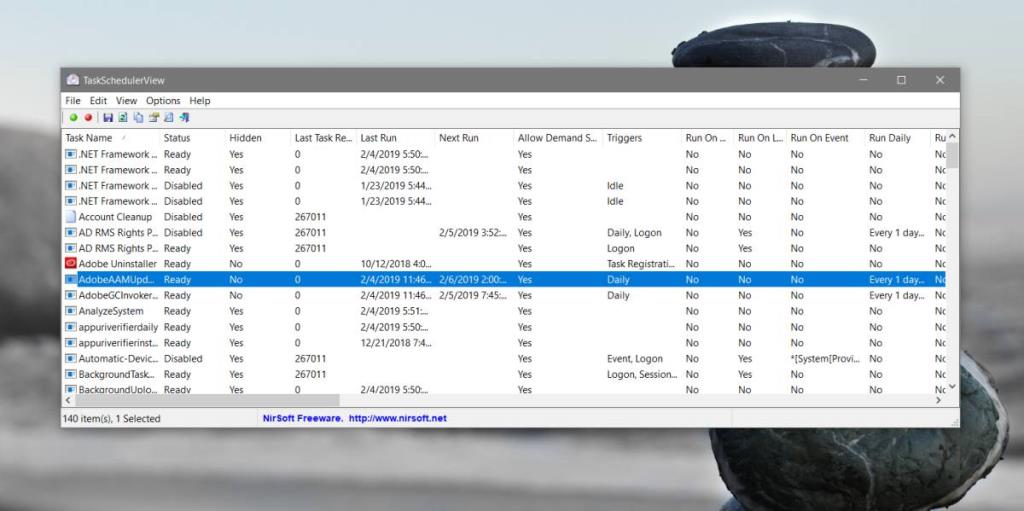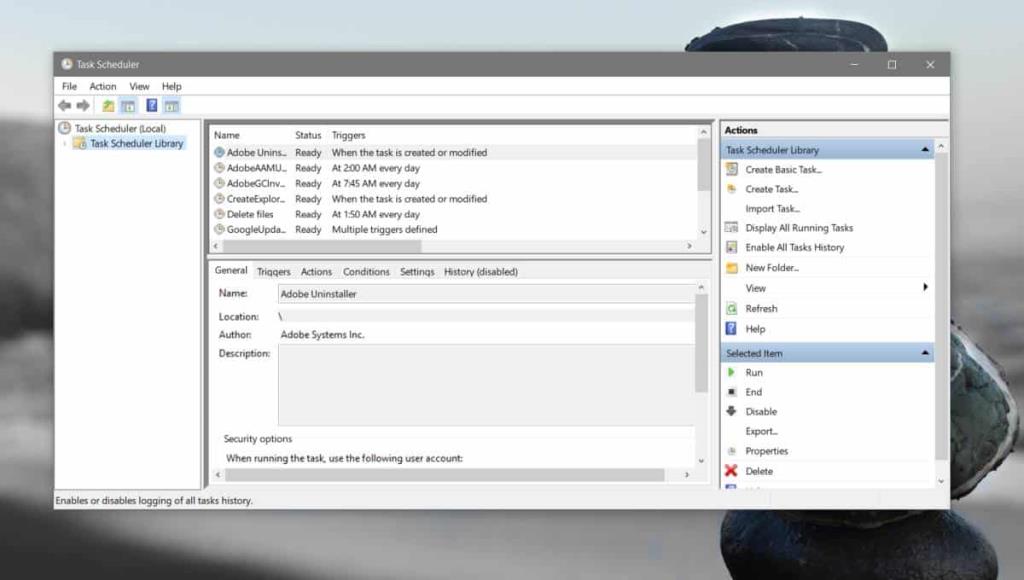Мы часто предлагали использовать запланированную задачу для выполнения простых рутинных задач в Windows 10. В Windows 10 есть многофункциональный планировщик задач, который можно использовать для создания задач, которые запускаются широким набором событий и которые, в свою очередь, могут выполнять разнообразие действий. Планировщик задач великолепен, но если вам нужно всесторонне изучить запланированные задачи Windows 10, приложение будет немного беспорядочным. Если вам нужен простой способ включить / отключить запланированные задачи в Windows 10, вы можете попробовать бесплатную утилиту Nirsoft под названием TaskSchedulerView .
Включение / отключение запланированных задач
Загрузите и запустите TaskSchedulerView.
Запустив приложение, вы сразу поймете, почему это отличный инструмент. Приложение дает вам возможность в одном окне увидеть все текущие настроенные задачи в вашей системе. Для каждой задачи отображается ее статус, время последнего запуска, ее триггеры, расписание запуска, какие файлы выполняются при запуске задачи, автора задачи, ее описание и многое другое.
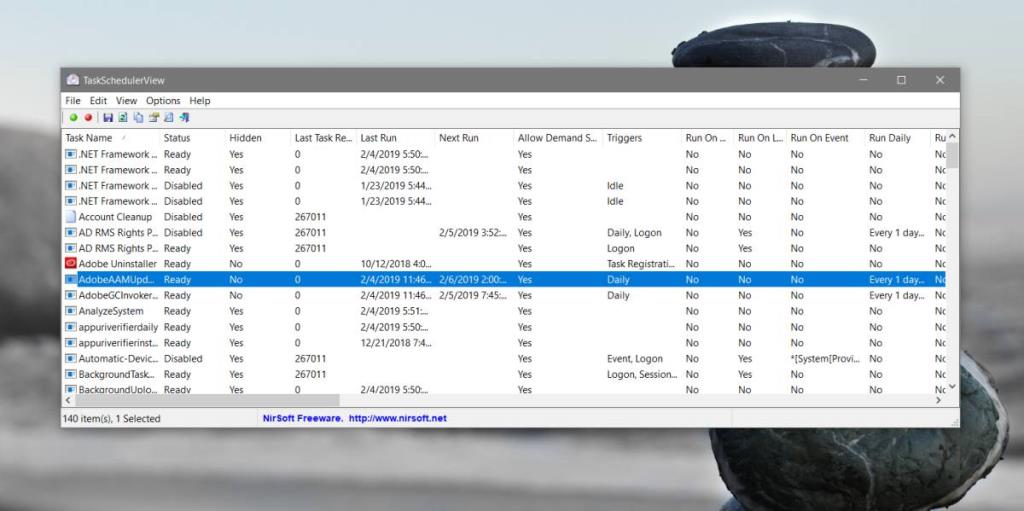
Приложение в основном позволяет просматривать каждый атрибут задачи на одном экране. Вы можете отсортировать задачи по любому из столбцов, что упростит поиск конкретной задачи.
Чтобы включить / отключить запланированные задачи, выберите задачу и нажмите маленькую красную кнопку на панели инструментов приложения. Для некоторых задач, например тех, которые были созданы Windows для выполнения основных задач обслуживания, вам потребуются права администратора, чтобы отключить их. Аналогичным образом, чтобы запустить задачу, вам нужно выбрать ее и нажать зеленую кнопку на панели инструментов приложения.
TaskSchedulerView по большей части прост, однако вы также можете использовать его для подключения к удаленной системе, а также для просмотра и включения / отключения запланированных задач на ней. Приложение-планировщик задач по умолчанию в Windows 10 не особо ориентировано на то, чтобы упростить их поиск. Пользовательский интерфейс не сильно изменился за последние годы, поэтому вы получаете более или менее то же приложение, что и в Windows 7. Даже столбец «Действия» выглядит немного беспорядочно.
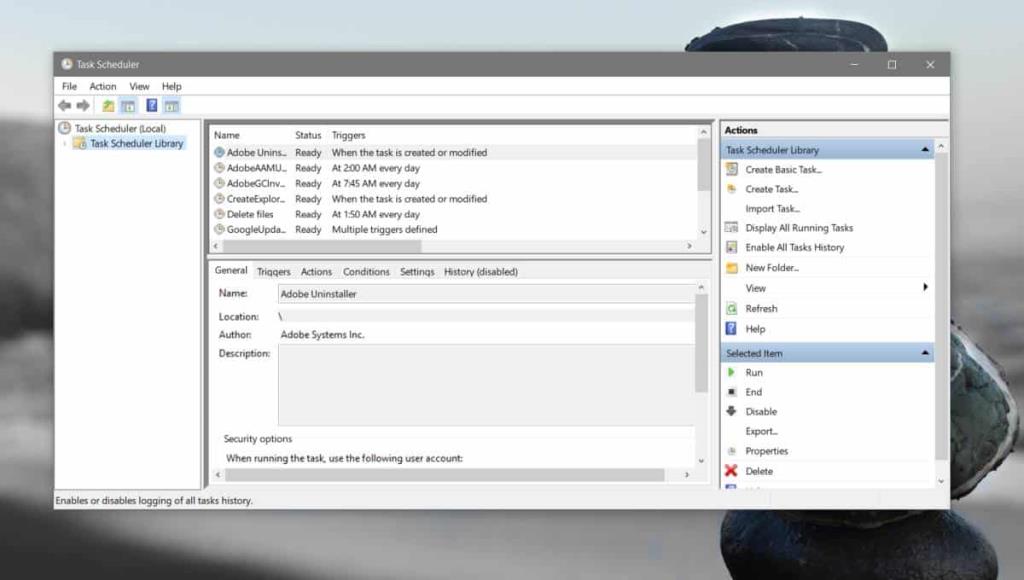
TaskSchedulerView не добавляет новую информацию в список отображаемых задач. Каждый столбец и информацию, указанную под ним, можно найти в приложении Task Scheduler, если у вас есть время и терпение, чтобы просмотреть всю библиотеку. Это просто невероятно утомительно, а параметры сортировки в приложении по умолчанию не соответствуют тому, что предлагает TaskSchedulerView.